
Kesinlikle çoğumuz ev arşivlerindeFotoğraf sanatının gerçek nadiren örtbas edildi. Bu fotoğrafların birçoğu ailenizin geçmişini tasvir eder ki, bu da onları otomatik olarak neredeyse paha biçilemez yapar. Ama sorun şu ki: zamanla, kağıdın yüzeyi sarıya dönmeye başlar, parlak çatlaklar, görüntü geri alınamaz bir şekilde bozulur.
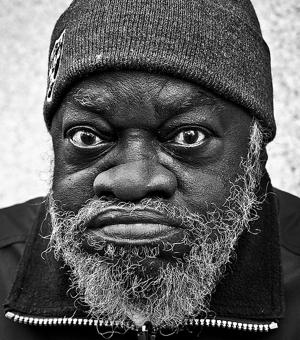
En azından bilgisayardaki bir şeyi anlarsanızgrafikler, muhtemelen dünyaca ünlü Adobe Photoshop programını kullanacağımızı tahmin ettiniz. Bu arada, bu bağlamda, çeşitli fotoğraf merkezlerinin "uzmanları" hakkında, bu tür bir sorunla uğraşırken, siyah ve beyazdan renkli bir fotoğrafın nasıl yapılacağına dair derslere zaman ayırmaya istekli birkaç söz söylemek istiyorum.
Doğal olarak, kendileri neredeyse hiç resim yapmayacaklarkorsanların olup olmadığı, bir sorunun bedelini cennete yükseltmiş olması. Onlara inanmayın: eğer isterseniz, bu operasyonu kolayca gerçekleştirebilirsiniz, sadece biraz zaman harcayabilirsiniz. Aşağıda açıklanan tüm eylemlerin 5.5 ve üstü sürümlerde çalıştığı konusunda uyarıyoruz.
Yani, önce taranan birine ihtiyacımız varsiyah beyaz fotoğraf Eğer sahip değilseniz ve sadece biraz pratik yapmak istiyorsanız, herhangi bir görüntü çekin ve Shift + Ctrl + U sıcak çekim kullanın. Böylece görüntüyü Gri Tonlamalı olarak dönüştürüyorsunuz, ancak daha sonra tekrar RGB'ye çevrilmesi gerekecektir. Siyah beyazdan renkli bir fotoğraf oluşturmadan önce yeni bir katman oluşturmayı unutmayın. Bu, Ctrl + Shift + N tuşlarına basılarak yapılır.

Böyle sorumlu bir iş ile uğraşırken, ihtiyacınız varGöreceğiniz resmin detayını renklendirin. Bir renk vermek için, bir fırça alınız (Fırça). Size kullanmak gerekir En iyi sonuçlar için en uygun doğruluk olacaktır fare ve grafik tablet olmadığını belirtmek gerekir. O sadece pratik oturumlarda üretilen belli bir beceri gerektirir gibi, ilk kez uzak alabilirsiniz renkli siyah beyaz fotoğraf transfer unutmayınız.
Çalışmayı bir fırçayla bitirdikten sonrason aşama. Özellikle, bunun için kullandığınız katmanın karışım modunu değiştirmeniz gerekir. Renklerin ve tonların daha yumuşak ve biraz daha sessiz hale geleceği Darken (karartma oluşturmak için) ve ayrıca Yumuşak Işık'ı seçebileceğinizi varsayalım. Görüntünün farklı bölümlerinde yukarıda açıklanan tüm eylemleri birkaç kez gerçekleştirerek, parlak renkli bir resimle siyah beyaz bir gamutun fotoğrafını çekebilirsiniz.

Yazımızdan, siyah beyazdan nasıl renkli bir fotoğraf yapılacağını öğrendik. Gördüğünüz gibi, bu konuda hiçbir şey karmaşık değildir!


























